Esta opción permite realizar pedidos u ofertas automáticas a distintos proveedores, como si fuera una lista de la compra, según la necesidad (máximos y mínimos) por almacén o por el total de almacenes, o también (si no tenemos máximos y mínimos) por las ventas realizadas entre fechas. Si lo deseamos, podemos marcar la opción "Incluir sin necesidad", para que el programa agregue también los productos que no tengan configurado un stock mínimo.
También permite cargar las peticiones de mercancía realizadas desde un almacén sucursal a un almacén central, para crear uno o varios pedidos a proveedor en la central. Estas peticiones se realizan desde TPV / Peticiones de mercancía a la central.
El sistema funciona de dos formas:
| • | Si marcamos Modo Multiproveedor: asigna el pedido u oferta a los proveedores con el precio mas bajo, teniendo en cuenta el precio de coste de la ficha de MultiProveedor. Pudiendo cambiar manualmente este proveedor propuesto para hacer la compra. El sistema ordena los proveedores según el precio normal y el de Oferta de la ficha de multiproveedor. En el caso de indicar un proveedor principal en la casilla de proveedor principal, podremos marcar que solo se muestren los artículos en los cuales el precio más bajo sea el proveedor indicado. Si se selecciona Fecha base precios, se cargará el precio del proveedor mas barato a partir de esa fecha. |
| • | Si marcamos Modo Proveedor Principal: asigna el pedido u oferta al proveedor principal indicado en la ficha del artículo. En este caso en la lista de artículos se amplia la lista de artículos para mostrar el precio de tarifa de proveedor y los descuentos de proveedor. |
| • | Excluir unidades máximas y mínimas (Ventas): si se marca, no se tiene en cuenta el stock mínimo y máximo de la ficha del artículo, sino que el cálculo de necesidad se basa en las ventas realizadas en un periodo seleccionado menos el total obtenido de sumar las existencias actuales + pendiente de recibir - pendiente de servir. Si no se marca, a la hora de mostrar la necesidad de compras, se muestran los artículos que están por debajo del stock mínimo. Pero el pedido se hará sobre el stock máximo. |
| • | Si se selecciona Tarifa, se mostrarán sólo los artículos que cumplen el filtro y están incluidos en la Tarifa. |
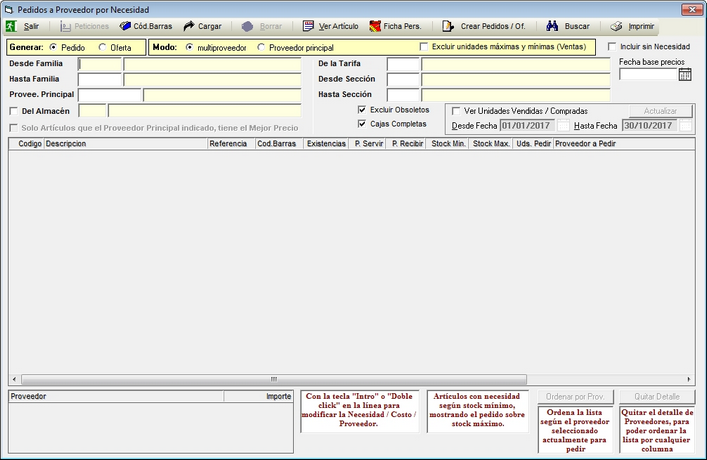
El botón Ordenar por Proveedor permite ordenar la lista por proveedores.
Si queremos eliminar alguna línea de la lista, pulsaremos en el botón Borrar. Para consultar un artículo, pulsaremos en Ver Artículo.
Si queremos modificar el proveedor que nos propone el sistema, la cantidad de artículos a pedir, o el stock máximo o mínimo del artículo, clicaremos en el artículo a modificar. Mostrándonos la siguiente ventana, donde haremos las modificaciones necesarias.
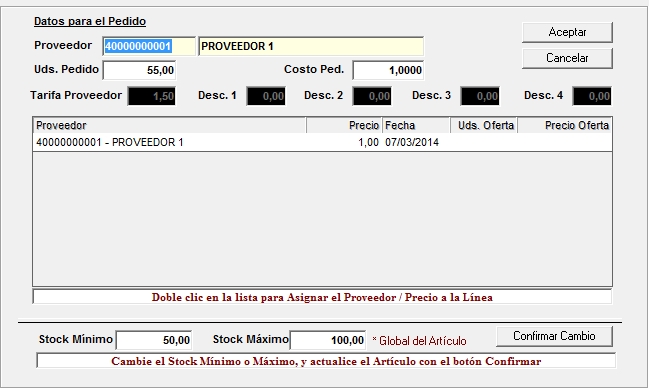
Si en esta ventana pulsamos en alguna línea, nos pondrá el precio de ese proveedor. Y para cambiar la cantidad a pedir, la pondremos manualmente.
| • | Peticiones de mercancía: Si se selecciona Del Almacén, se activará el botón superior para la gestión de peticiones de mercancía. Como vemos en la imagen inferior, podemos filtrar las peticiones por fecha, y podemos excluir los artículos de un proveedor determinado. Indicaremos el almacén al que haremos la petición de mercancía. Al pulsar en Aceptar saldrá la lista de artículos pedidos en el gestor de pedidos. Y cuando pulsemos el botón de Crear Pedidos, se crearán los pedidos a los distintos proveedores, dando las peticiones por gestionadas. |
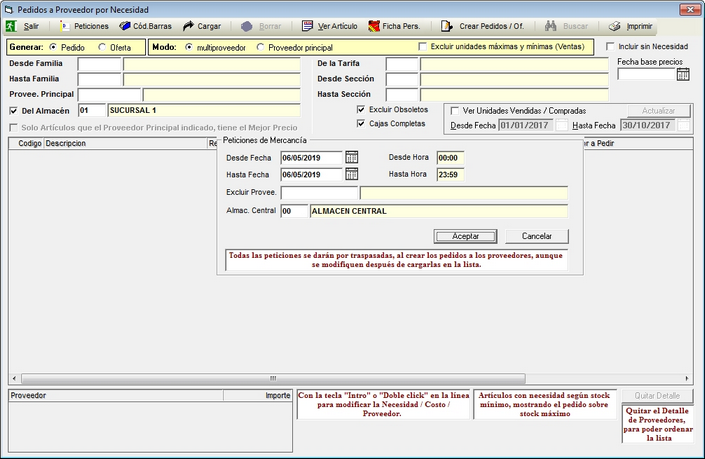
| • | A través del botón Cod.Barras, podemos capturar una lista de artículos (o cajas marcando la opción) por su código de barras, bien con el programa OfiLector en la PDA o con fichero de texto. |
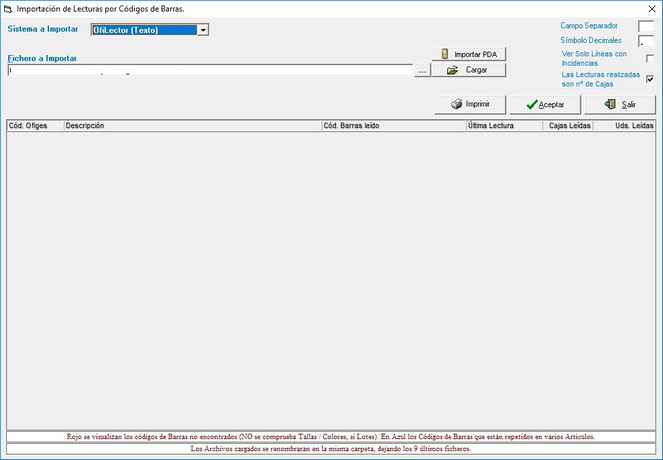
Una vez tenemos seleccionamos los datos correctos, pulsaremos el botón Crear Pedidos, y se crearán tantos pedidos a proveedor, como proveedores distintos de artículos haya seleccionados.